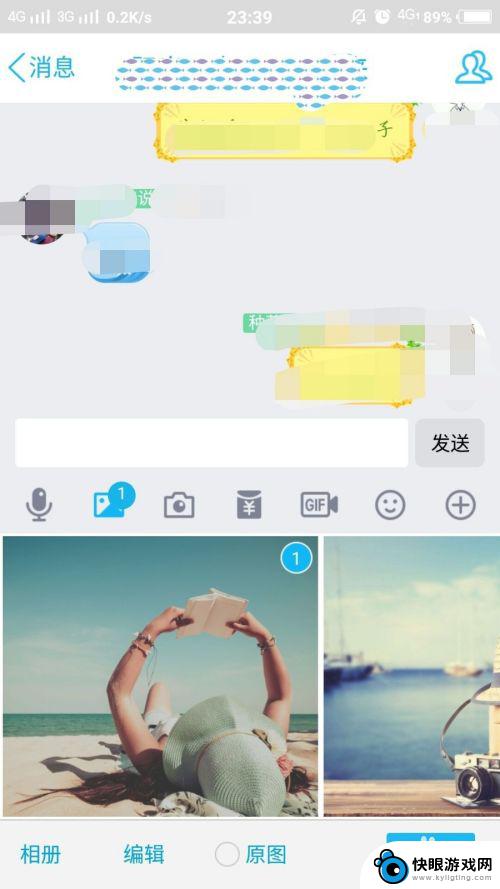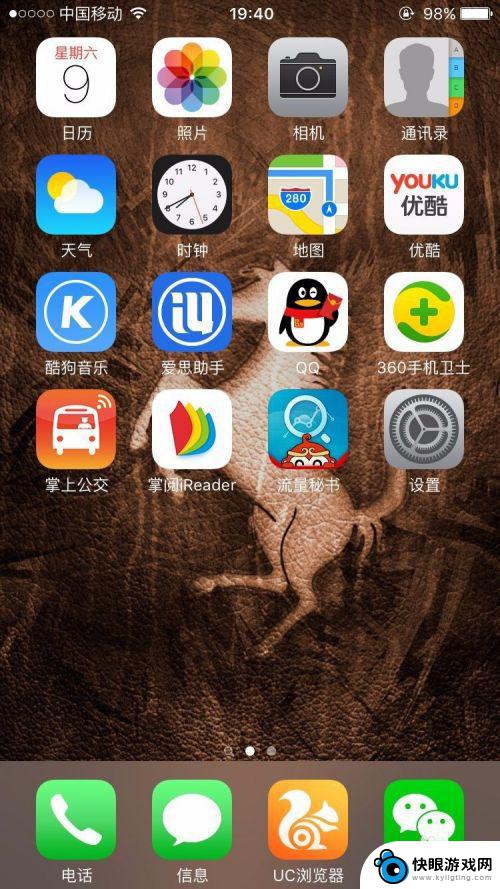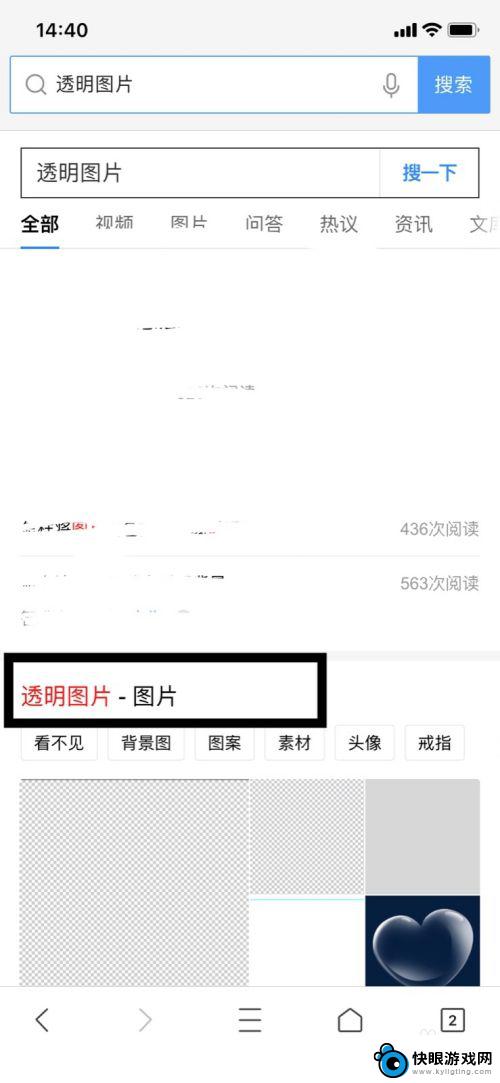手机怎么画图设置圆形比例 手机上如何将图片变成圆形
时间:2024-02-14来源:快眼游戏网
在手机时代,我们经常使用手机进行各种操作,包括拍照、涂鸦等,有时我们可能想要将图片进行特殊处理,比如将其变成圆形。手机上如何设置圆形比例呢?如何将图片变成圆形呢?在本文中我们将介绍一些简单的方法,帮助您轻松实现这一目标。无论您是想要美化头像,还是制作独特的图片作品,这些方法都将为您提供便利。让我们一起来探索手机上的这些有趣功能吧!
手机上如何将图片变成圆形
操作方法:
1.我们在应用商店下载Ocamera软件,打开它。
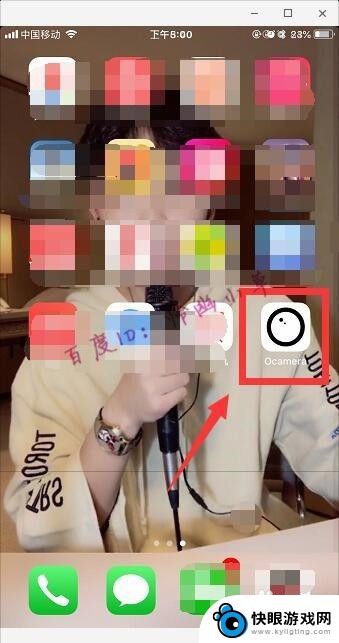
2.在相册里选择一张图片,调整一下图片位置,点击“下一步”。
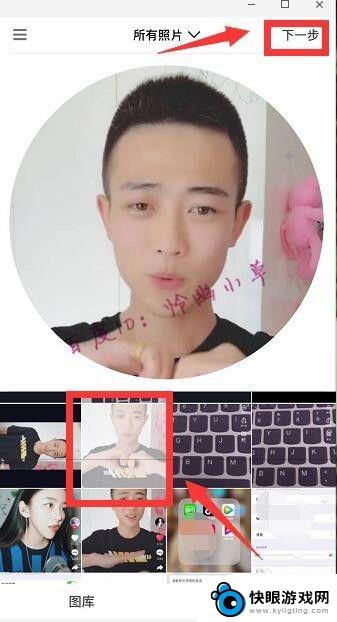
3.可以选择一下“滤镜”。
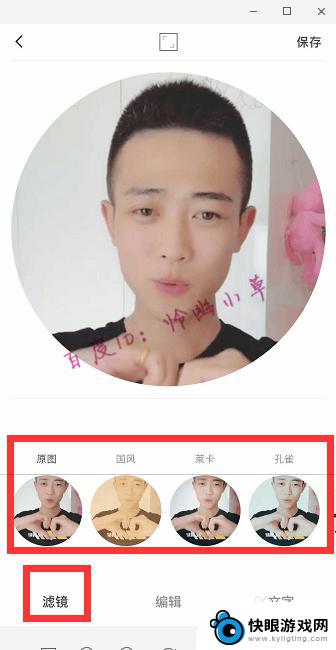
4.点击“编辑”,可以选择圆形、方形,亮度等,我们点击“圆”。
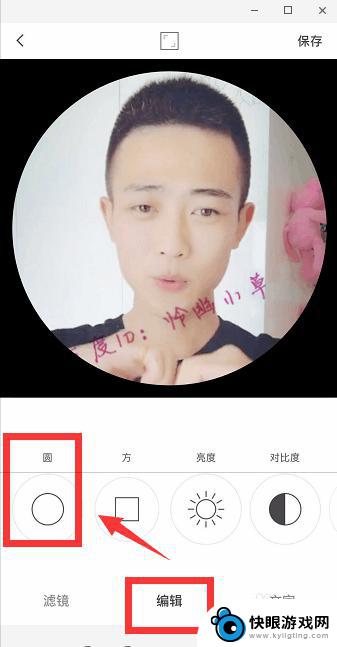
5.可以切换一下背景的颜色,比如我们换成黑色背景。
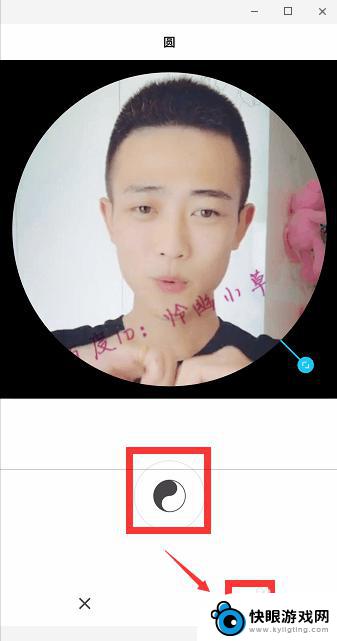
6.点击文字,可以编辑文字的颜色。有黑白可以选择,方向有横向、竖向,还可以弄个印章,这里我们选择黑色定体、竖向,点击印章。
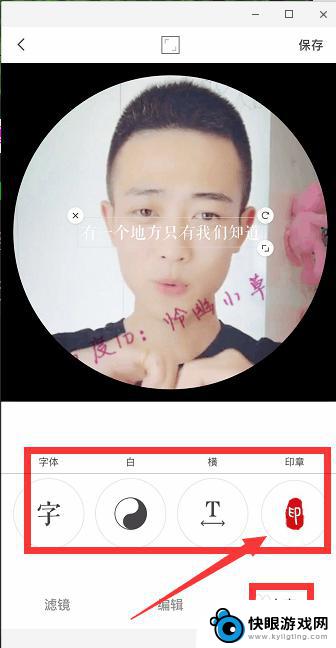
7.在这里输入几个字,这里输入我的百度ID“怜幽小草”。点击“确定 ”。
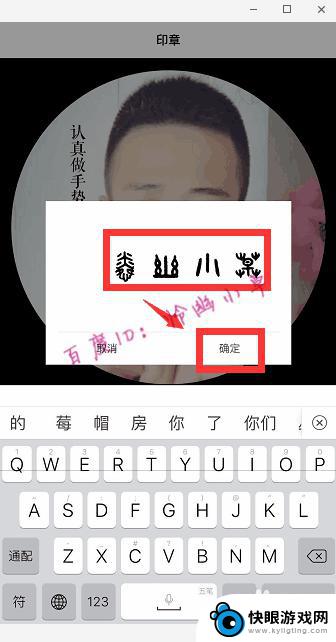
8.可以对印章的颜色进行设置。
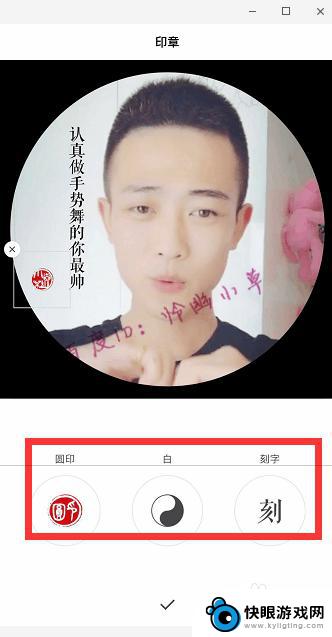
9.完成以后点击右上角“保存”,就会保存到相册。并且还可以分享给微信好友、朋友圈等。
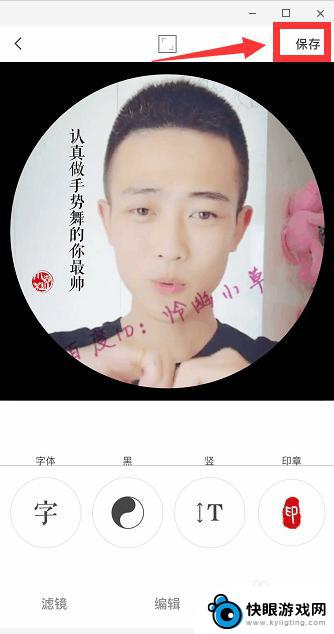
以上是关于如何设置手机画图圆形比例的全部内容,如果您遇到这种情况,可以按照以上小编的方法进行解决,希望这能对大家有所帮助。